win7怎么设置前面板声音?一般win7的台式电脑都会有前置音频插孔面板,来给大家插耳机用的,但最近就有使用win7破解版的用户表示自己的耳机插进去没有声音,不知道怎么回事,也不知道该怎么解决这个问题,不急,下面小编就为大家整理了win7前置面板耳机没声音的解决方法,一起往下看吧。
解决方法如下:
1、点击开始-控制面板,再找到并点击“realtek高清晰音频管理器”
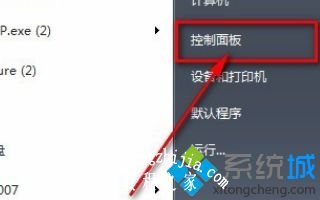
2、接着下来跟着图片点击就可以了。

3、点击右上角的文件夹图案,会弹出一个框。

4、在“禁用前面板插孔检测”打勾,点击确定。你的电脑就设置好了,插上耳机试试吧!

以上给大家分享的就是win7怎么设置前面板声音的步骤啦。如果你也需要设置可以参考上面的方法哦,希望有帮助到你。














